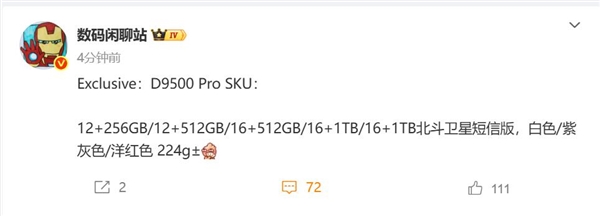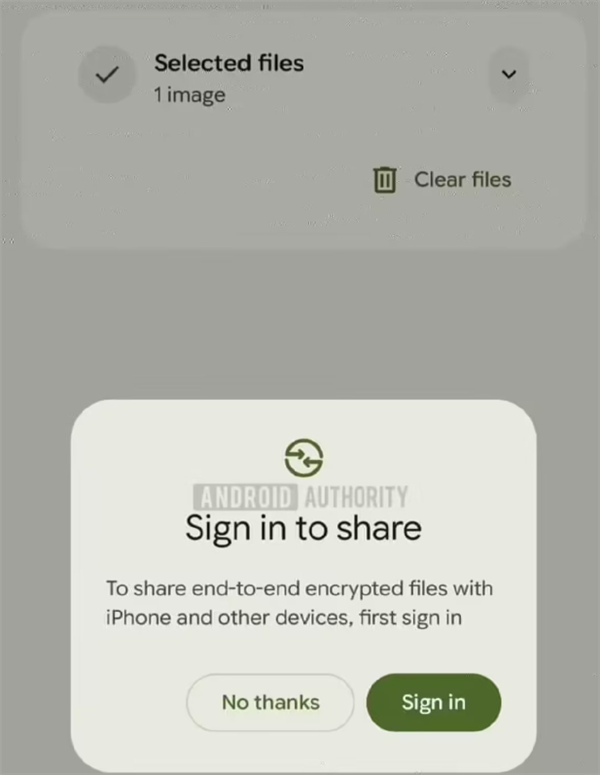wps图表插入的步骤,wps插入图表的方法。小编来告诉你更多相关信息。
wps插入图表的方法
全面的为您讲解wps插入图表的方法的生活小知识,一起跟随小编看看具体内容吧!
WPS是一款功能强大的办公软件,其中包括了插入图表的功能。图表可以直观地展现数据和信息,使得复杂的数据更加易于理解和分析。下面是WPS插入图表的方法:
1. 打开WPS文档,选择需要插入图表的位置。
2. 在菜单栏中点击“插入”,选择“图表”选项。
3. 在弹出的“图表类型”对话框中选择需要展现的图表类型,例如柱形图、折线图、饼图等。
4. 在“数据区域”中输入需要展示的数据,可以直接手动输入或选择“数据向导”进行数据填充。
5. 按下“确定”按钮,WPS将自动生成一个基本的图表。
6. 在“图表设计”、\"图表布局\"、”格式“选项卡下,可以对图表进行各种样式的调整和修改。
7. 完成调整后,可以将图表导出为图片,或者复制到其他文档中使用。
图表类型介绍
在WPS插入图表时,可以选择多种类型的图表来展示数据。下面是常用的几种图表类型以及它们的特点:
1.柱形图
柱形图是展示数据变化趋势的一种图表类型。柱形图通常用于显示不同时间段或类别之间的数据比较,比如展现销售额的增长趋势、各个部门的人员统计等。柱形图主要分为水平柱形图和垂直柱形图两种形式。
2.折线图
折线图是展示数据随时间或其他变量而变化的图表类型。折线图通常用于分析和展示连续性数据变化的趋势、周期性数据的波动等。折线图可以非常清晰地展现数据的趋势和关系,也可以用来比较不同数据之间的差异性。
3.饼图
饼图是一种圆形分割图,将数据划分为不同的部分并展现它们在整体中的相对大小。饼图通常用于展示数据的占比和分布情况,例如比较不同销售渠道的销售额占比、不同产品的市场份额等。饼图可以清晰地展现数据的比例和相互关系,也可以用来观察多个数据之间的差异。
4.散点图
散点图是一种以点为基本形式展示数据散布情况的图表类型。散点图通常用于展示两个变量之间的关系,可以用于发现数据之间的线性关系、异常值和集中程度等。散点图可以展现数据的散布状态,同时可以发现数据之间的相关性和奇异性。
5.雷达图
雷达图也称为蜘蛛网图或星型图,是一种展示多维数据之间关系的图表类型。雷达图将多个变量或维度表示为一个多边形,每个角表示一种变量或维度,而多边形的面积则表示多个变量之间的关系。
雷达图可以用于比较不同数据或维度之间的关系和差异,可以非常直观地展现多维数据的关系和联系。
小结
WPS插入图表是一种方便直观地展示数据的方法。使用WPS插入图表可以轻松地展示数据的变化、占比、分布和关系等,同时可以通过样式调整和导出功能满足不同需求的使用场景。
在WPS插入图表时,要根据数据类型和需求选择不同的图表类型,注意图表样式、标签和注释的设置,以展现清晰有效的数据分析和展示效果。
上述就是wps插入图表的方法的全文内容,希望对网友有所帮助!
阅读前请先查看【免责声明】本文内容由互联网用户自发贡献,该文观点仅代表作者本人,本站仅供展示。如发现本站有涉嫌抄袭侵权/违法违规的内容,请发送邮件至 1217266901@qq.com 举报,一经查实,本站将立刻删除。 转载请注明出处:https://jingfakeji.com/tech/9228.html